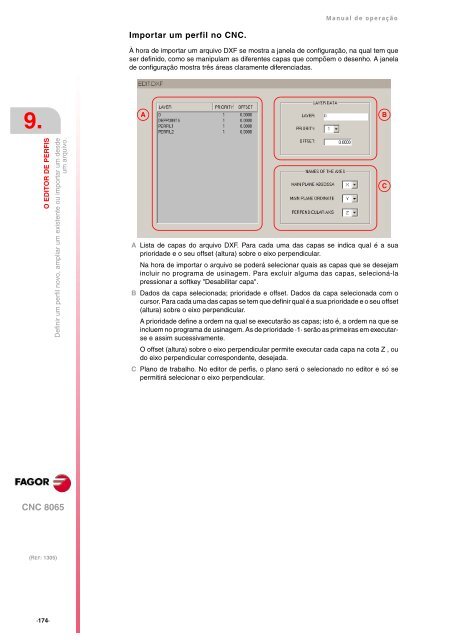- Page 1 and 2:
CNC 8065 Manual de operação (Ref:
- Page 3 and 4:
Manual de operação INDICE A respe
- Page 5 and 6:
Manual de operação 9.2 Definir um
- Page 7 and 8:
Manual de operação 18.5 Monitora
- Page 9 and 10:
Manual de operação A RESPEITO DO
- Page 11:
Manual de operação Opções de so
- Page 15:
Manual de operação HISTÓRICO DE
- Page 18 and 19:
CNC 8065 (REF: 1305) ·18· PRECAU
- Page 21 and 22:
Manual de operação CONDIÇÕES DE
- Page 23:
Manual de operação CONDIÇÕES PA
- Page 27 and 28:
DESCRIÇÃO DAS TECLAS 1.1 Monitor
- Page 29 and 30:
Manual de operação Teclas para de
- Page 31 and 32:
Manual de operação Teclas para de
- Page 33 and 34:
Manual de operação 1.5 VERTICAL K
- Page 35 and 36:
Manual de operação 1.7 Redução
- Page 37 and 38:
CONCEITOS GERAIS 2.1 Ligando e desl
- Page 39 and 40:
Manual de operação 2.1.1 Desligam
- Page 41 and 42:
Manual de operação Modo administr
- Page 43 and 44:
Manual de operação 2.4 Estrutura
- Page 45 and 46:
Manual de operação 2.4.2 Diretór
- Page 47 and 48:
FORMA DE OPERAR COM O CNC 3.1 Descr
- Page 49 and 50:
Manual de operação 3.2.1 Janela d
- Page 51 and 52:
Manual de operação 3.3 Menu horiz
- Page 53 and 54:
Manual de operação Os modos de tr
- Page 55 and 56:
Manual de operação Modo de opera
- Page 57 and 58:
Manual de operação 3.6 Janelas de
- Page 59 and 60:
Manual de operação 3.7 Janela par
- Page 61 and 62:
Manual de operação 3.8 Calculador
- Page 63 and 64:
Manual de operação 3.8.1 Definiç
- Page 65 and 66:
Manual de operação 3.9 Quadros de
- Page 67 and 68:
MODO AUTOMÁTICO 4.1 Descrição do
- Page 69 and 70:
Manual de operação 4.1.1 Menus de
- Page 71 and 72:
Manual de operação 4.3 Simulaçã
- Page 73 and 74:
Manual de operação Busca de bloco
- Page 75 and 76:
Manual de operação 4.3.3 Executar
- Page 77 and 78:
Manual de operação 4.3.5 Cancelar
- Page 79 and 80:
Manual de operação Tipos de simul
- Page 81 and 82:
Manual de operação 4.3.7 Executar
- Page 83 and 84:
Manual de operação Definição. F
- Page 85 and 86:
Manual de operação 4.4 Executar b
- Page 87 and 88:
Manual de operação i Se desde o m
- Page 89 and 90:
Manual de operação 4.5.1 Inspeç
- Page 91 and 92:
Manual de operação 4.6 Busca de b
- Page 93 and 94:
Manual de operação 4.6.1 Tratamen
- Page 95 and 96:
MODO MANUAL 5 Quando se acessa ao m
- Page 97 and 98:
Manual de operação 5.1.1 Menus de
- Page 99 and 100:
Manual de operação 5.2.2 Deslocam
- Page 101 and 102:
Manual de operação 5.2.3 Deslocam
- Page 103 and 104:
Manual de operação 5.2.4 Deslocam
- Page 105 and 106:
Manual de operação 5.4 Seleção
- Page 107 and 108:
Manual de operação 5.6 Definir e
- Page 109 and 110:
MODO MANUAL. CALIBRAGEM DA FERRAMEN
- Page 111 and 112:
Manual de operação 6.1 Calibragem
- Page 113 and 114:
Manual de operação Para uma ferra
- Page 115 and 116:
Manual de operação 6.2 Calibragem
- Page 117 and 118:
Manual de operação que o CNC efet
- Page 119 and 120:
Manual de operação Nas ferramenta
- Page 121 and 122:
Manual de operação 6.3.2 Modelo t
- Page 123 and 124: MODO MANUAL. CENTRALIZAÇÃO DA PE
- Page 125 and 126: Manual de operação 7.2 Programaç
- Page 127 and 128: Manual de operação ·F· Avanço
- Page 129 and 130: Manual de operação 7 Movimento de
- Page 131 and 132: MODO EDISIMU (EDIÇÃO E SIMULAÇÃ
- Page 133 and 134: Manual de operação 8.1.1 Menus de
- Page 135 and 136: Manual de operação TEACH-IN É ba
- Page 137 and 138: Manual de operação Se a sintaxe d
- Page 139 and 140: Manual de operação Limites de sof
- Page 141 and 142: Manual de operação 8.3 Janela de
- Page 143 and 144: Manual de operação 8.3.1 Menus de
- Page 145 and 146: Manual de operação 8.3.3 Ajudas
- Page 147 and 148: Manual de operação 8.4 Trabalhar
- Page 149 and 150: Manual de operação 8.4.5 Operaç
- Page 151 and 152: Manual de operação Personalizar o
- Page 153 and 154: Manual de operação 8.4.8 Importar
- Page 155 and 156: Manual de operação 8.4.11 Planos
- Page 157 and 158: Manual de operação 8.5 Janela gr
- Page 159 and 160: Manual de operação 8.7 Trabalhar
- Page 161 and 162: Manual de operação 8.7.2 Simular
- Page 163 and 164: Manual de operação 8.8 Janela de
- Page 165 and 166: O EDITOR DE PERFIS 9.1 Descrição
- Page 167 and 168: Manual de operação 9.1.1 Forma de
- Page 169 and 170: Manual de operação 9.2.1 Definir
- Page 171 and 172: Manual de operação 9.2.2 Definir
- Page 173: Manual de operação 9.2.5 Importar
- Page 177 and 178: Manual de operação 9.4 Configurar
- Page 179 and 180: Manual de operação 9.7.2 Editor d
- Page 181 and 182: Manual de operação 9.7.3 Editor d
- Page 183 and 184: AMBIENTE GRÁFICO (MODELO FRESADORA
- Page 185 and 186: Manual de operação 10.2 Tipo de g
- Page 187 and 188: Manual de operação 10.4 Dimensõe
- Page 189 and 190: Manual de operação 10.7 Apagar a
- Page 191 and 192: Manual de operação 10.10 Cotas re
- Page 193 and 194: AMBIENTE GRÁFICO HD (MODELO FRESAD
- Page 195 and 196: Manual de operação 11.2 Mover, ro
- Page 197 and 198: Manual de operação 11.4 Configura
- Page 199 and 200: Manual de operação peça). A jane
- Page 201 and 202: Manual de operação 11.6 Apagar o
- Page 203 and 204: AMBIENTE GRÁFICO (MODELO TORNO) 12
- Page 205 and 206: Manual de operação 12.2 Tipo de g
- Page 207 and 208: Manual de operação 12.4 Dimensõe
- Page 209 and 210: Manual de operação 12.8 Opções
- Page 211 and 212: AMBIENTE GRÁFICO (MODELO TORNO) 13
- Page 213 and 214: Manual de operação 13.2 Mover, ro
- Page 215 and 216: Manual de operação 13.4 Configura
- Page 217 and 218: Manual de operação peça). A jane
- Page 219 and 220: Manual de operação 13.6 Apagar o
- Page 221 and 222: MODO MDI/MDA 14 O modo MDI se sobre
- Page 223 and 224: Manual de operação 14.2 Editar e
- Page 225 and 226:
TABELAS DE USUÁRIO 15.1 Seleção
- Page 227 and 228:
Manual de operação 15.2 Tabelas d
- Page 229 and 230:
Manual de operação 15.3 Tabela de
- Page 231 and 232:
Manual de operação 15.5 Operaçõ
- Page 233 and 234:
Manual de operação 15.5.3 Buscar
- Page 235 and 236:
TABELA DE FERRAMENTAS E DO ARMAZÉM
- Page 237 and 238:
Manual de operação 16.1.2 Buscar
- Page 239 and 240:
Manual de operação Carregar cada
- Page 241 and 242:
Manual de operação 16.2 Tabela de
- Page 243 and 244:
Manual de operação 16.2.2 A lista
- Page 245 and 246:
Manual de operação Família da fe
- Page 247 and 248:
Manual de operação Orientação d
- Page 249 and 250:
Manual de operação "Rp" - Raio da
- Page 251 and 252:
Manual de operação Armazém de fe
- Page 253 and 254:
Manual de operação 16.4 Tabela da
- Page 255 and 256:
Manual de operação 16.5 Tabela de
- Page 257 and 258:
Manual de operação 16.6.1 Menus d
- Page 259 and 260:
Manual de operação 16.6.3 Informa
- Page 261 and 262:
Manual de operação 16.7 Operaçõ
- Page 263 and 264:
Manual de operação 16.7.2 Carrega
- Page 265 and 266:
MODO UTILIDADES 17.1 Descrição do
- Page 267 and 268:
Manual de operação Softkey. Descr
- Page 269 and 270:
Manual de operação 17.3 Seleciona
- Page 271 and 272:
Manual de operação 17.5 Passwords
- Page 273 and 274:
Manual de operação 17.6 Cópia de
- Page 275 and 276:
Manual de operação 17.7 Criptogra
- Page 277 and 278:
PLC 18.1 Apresentação do modo PLC
- Page 279 and 280:
Manual de operação 18.2 Serviço
- Page 281 and 282:
Manual de operação 18.2.2 Menus d
- Page 283 and 284:
Manual de operação i Num programa
- Page 285 and 286:
Manual de operação 18.4.1 Softkey
- Page 287 and 288:
Manual de operação 18.4.5 Softkey
- Page 289 and 290:
Manual de operação 18.5 Monitora
- Page 291 and 292:
Manual de operação 18.5.3 Softkey
- Page 293 and 294:
Manual de operação Edição "Nega
- Page 295 and 296:
Manual de operação 18.6 Monitorar
- Page 297 and 298:
Manual de operação 18.6.2 Menus d
- Page 299 and 300:
Manual de operação 18.7 Serviço
- Page 301 and 302:
Manual de operação 18.8.1 Menus d
- Page 303 and 304:
Manual de operação 18.9.1 Ediçã
- Page 305 and 306:
Manual de operação 18.9.2 Guardar
- Page 307 and 308:
Manual de operação 18.10 Serviço
- Page 309 and 310:
Manual de operação 18.10.2 Defini
- Page 311 and 312:
Manual de operação 18.11 Serviço
- Page 313 and 314:
Manual de operação 18.12 Serviço
- Page 315 and 316:
Manual de operação 18.13 Serviço
- Page 317 and 318:
Manual de operação 18.13.2 Ediç
- Page 319 and 320:
Manual de operação 18.13.4 Visual
- Page 321 and 322:
Manual de operação 18.13.6 Salvar
- Page 323 and 324:
PARÂMETROS DE MÁQUINA 19.1 Aprese
- Page 325 and 326:
Manual de operação 19.2 Descriç
- Page 327 and 328:
Manual de operação 19.2.2 Tabela
- Page 329 and 330:
Manual de operação 19.3 Operaçõ
- Page 331 and 332:
Manual de operação 19.3.3 Buscar
- Page 333 and 334:
AJUDAS À COLOCAÇÃO EM FUNCIONAME
- Page 335 and 336:
Manual de operação 20.1.1 Descri
- Page 337 and 338:
Manual de operação 20.1.2 Menus d
- Page 339 and 340:
Manual de operação i [ENTER], o f
- Page 341 and 342:
Manual de operação 20.1.4 Configu
- Page 343 and 344:
Manual de operação CNC Drive Vari
- Page 345 and 346:
Manual de operação 20.2 O diagram
- Page 347 and 348:
Manual de operação 20.2.2 Menus d
- Page 349 and 350:
Manual de operação Quando o foco
- Page 351 and 352:
Manual de operação Variáveis que
- Page 353 and 354:
Manual de operação Canais Distint
- Page 355 and 356:
Manual de operação 20.3 O teste d
- Page 357 and 358:
Manual de operação Sub-rotina de
- Page 359 and 360:
Manual de operação 20.3.3 Configu
- Page 361 and 362:
Manual de operação 20.3.5 Definir
- Page 363 and 364:
Manual de operação 20.3.7 Ajuste
- Page 365 and 366:
Manual de operação 20.3.8 Validar
- Page 367 and 368:
DDSSETUP 21.1 Apresentação do mod
- Page 369 and 370:
Manual de operação 21.2 Lista de
- Page 371 and 372:
Manual de operação 21.3 Nível de
- Page 373 and 374:
Manual de operação Unidades do pa
- Page 375 and 376:
Manual de operação 21.6 Serviço
- Page 377 and 378:
Manual de operação 21.7 Serviço
- Page 379 and 380:
Manual de operação 21.8 Gerador d
- Page 381 and 382:
Manual de operação Ler e escrever
- Page 383 and 384:
Manual de operação Os campos que
- Page 385 and 386:
DIAGNOSE 22 A diagnose é uma ferra
- Page 387 and 388:
Manual de operação 22.2 Diagnoses
- Page 389 and 390:
Manual de operação 22.2.3 Diagnos
- Page 391 and 392:
Manual de operação 22.3 Diagnose
- Page 393 and 394:
Manual de operação 22.5 Geração